『Persona』はFacebookとTwitterのタイムラインをひとつにまとめて表示できるChromeアプリだ。閲覧だけではなく新規投稿やファボ、いいね!、リプライ、シェアなどといった操作もすべて1画面で済ますことができる。また、RSSにも対応しているので、よく見るサイトを登録しておけば自分専用の情報サイトを構築可能だ。
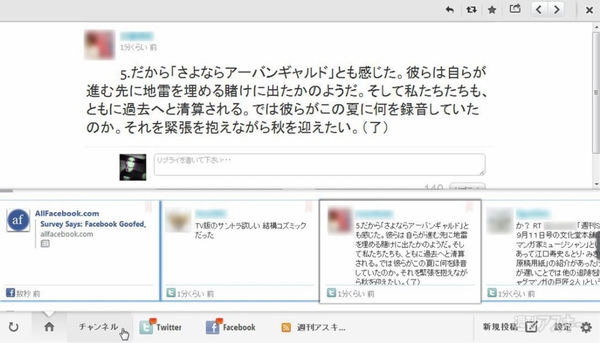 |
|---|
■インストール
グーグルのウェブサイト“Chrome ウェブストア”(関連サイト)にアクセス。『Persona』を検索して、ダウンロードサイト(関連サイト)へ。
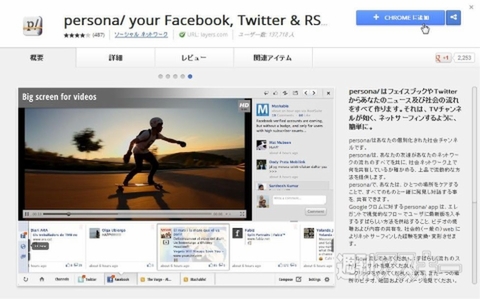 |
|---|
右上に表示する【CHROMEに追加】を押し、表示したウインドーにある【追加】をクリックすると、インストールが始まる。新規タブを開き、アプリケーションスペースから『Persona』のアイコンをクリックする。
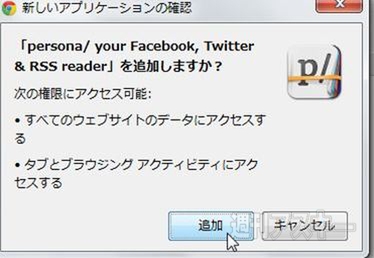 |
|---|
 |
■新規登録
『Persona』のトップページが表示されるので、まずはFacebookの【ログイン】をクリック。
 |
|---|
【Facebookでログイン】、【許可する】を順にクリック。
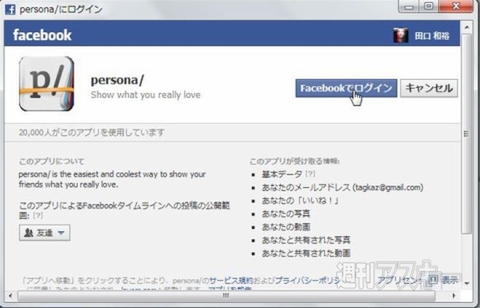 |
|---|
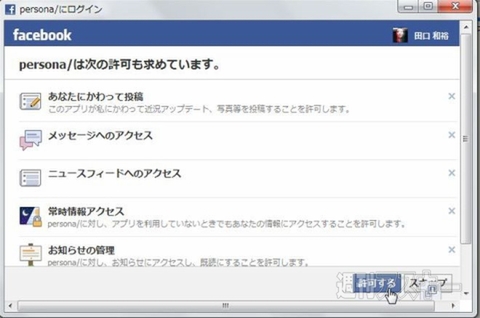 |
これでFacebookのアカウント登録が完了。
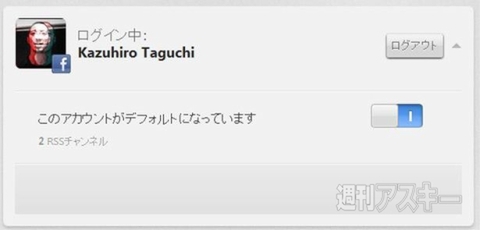 |
|---|
続けてTwitterの【サインイン】から、【連携アプリを認証】をクリック。
 |
|---|
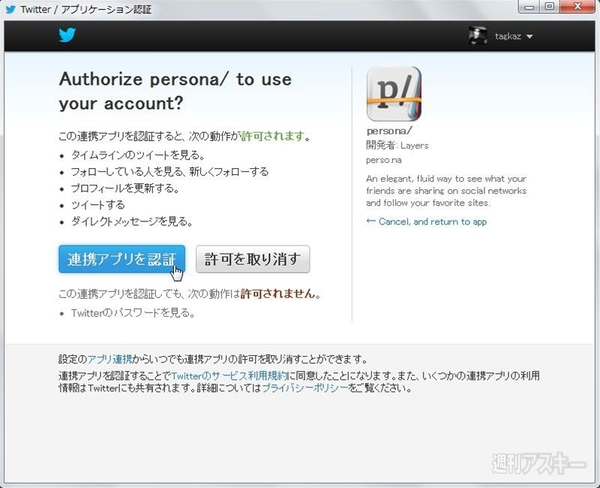 |
同様にTwitterのアカウントも登録完了。これで利用する準備は終わりだ。
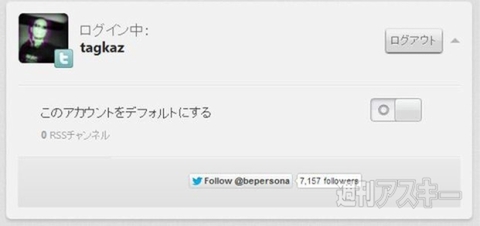 |
|---|
■タイムラインを表示しよう
画面左下の【ホーム】アイコンをクリックすると、FacebookとTwitterを合成したタイムラインが表示。
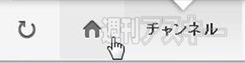 |
|---|
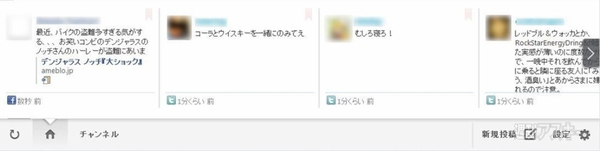 |
左右の矢印でタイムラインを移動、また左下の丸い矢印アイコンでリロードできる。
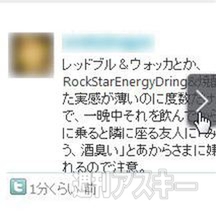 |
|---|
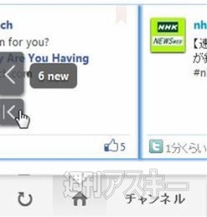 |
■Twitterを見てみよう
タイムラインからTwitterの投稿をクリックすると画面上部にそのツイートを表示。しばらく放置すると下部のタイムラインは自動的に非表示になる(設定で変更可能)。
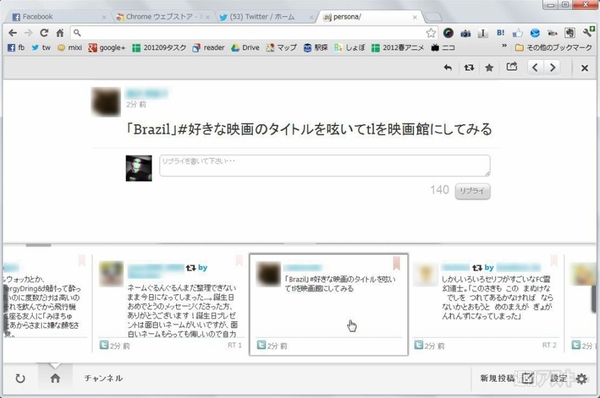 |
|---|
画面右上の【リプライ】アイコンをクリックで“@”付きのリプライを投稿。
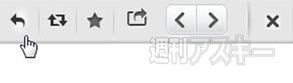 |
|---|
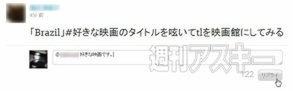 |
同様に【ファボ(スター)】と【RT】もワンクリックで可能。
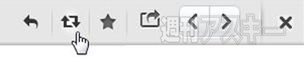 |
|---|
【別のウインドーで表示】のアイコンをクリックすると別ウインドー(タブ)でツイートを表示。その右の矢印で前後の投稿に移動できる。
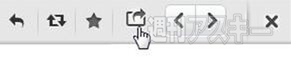 |
|---|
 |
■Facebookを見てみよう
タイムラインからFacebookの投稿をクリックすると画面上部にその投稿が表示される。
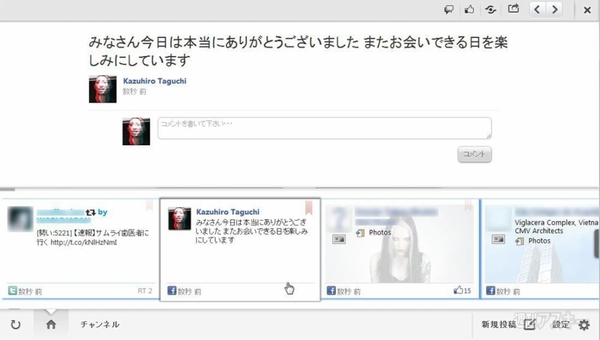 |
|---|
画面右上のアイコン群は左から【コメント】、【いいね!】、【シェア】、【別ウインドーで表示】だ。
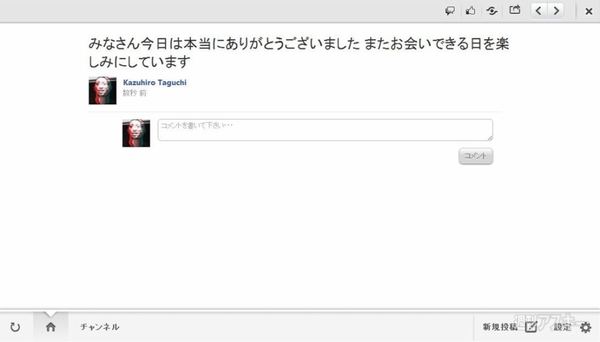 |
|---|
画像付きの投稿を選ぶと画面上部には画像のみが表示される。
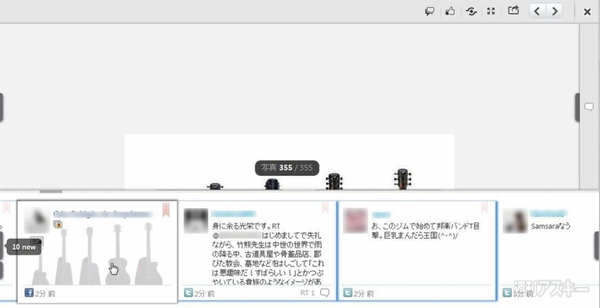 |
|---|
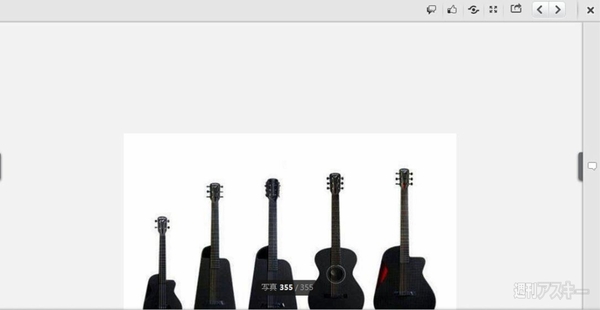 |
さらに画面右上の全画面表示アイコンをクリックすればすべて表示。
 |
|---|
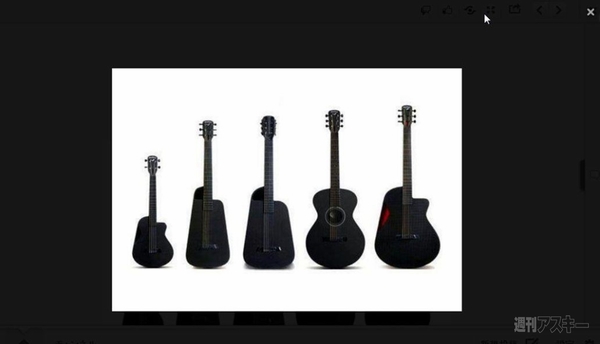 |
ここで直接コメントを書くことも可能。
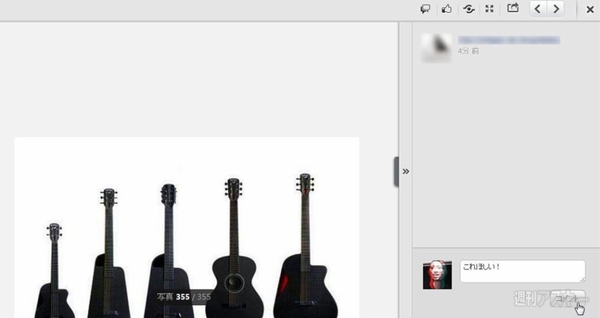 |
|---|
ウェブサイトへのリンクが含まれる投稿はそのサイトが直接プレビュー表示されるので、かなり便利だ。
 |
|---|
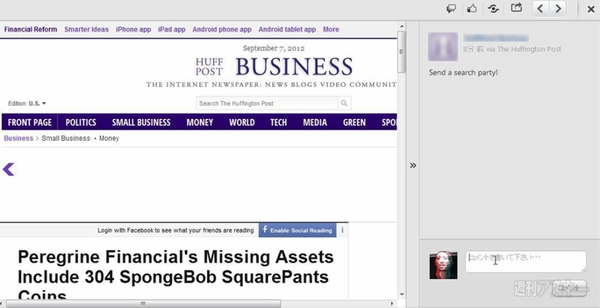 |
YouTubeの動画もそのまま再生できる。
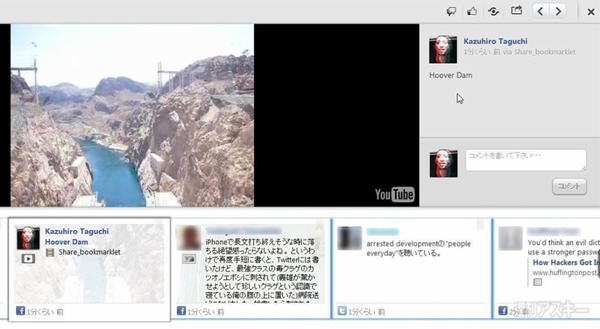 |
|---|
■その他の便利な機能
画面左下の【チャンネル】をクリックすると、Facebook、Twitterなど登録したチャンネルが表示される。
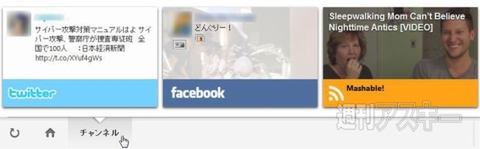 |
|---|
それぞれのチャンネルをクリックするとタイムラインを単独表示できる。
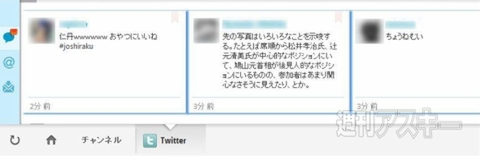 |
|---|
画面右下の【設定】から【フォローするサイトを追加】をクリックすると、他ウェブサイトのRSSを登録できる。お気に入りのサイトをタイムラインに加えよう。
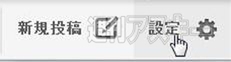 |
|---|
| |
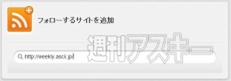 |
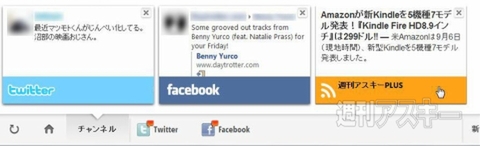 |
|---|
画面右下の【投稿】をクリックすると、Facebook、Twitterへの新規投稿もできる。
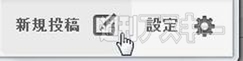 |
|---|
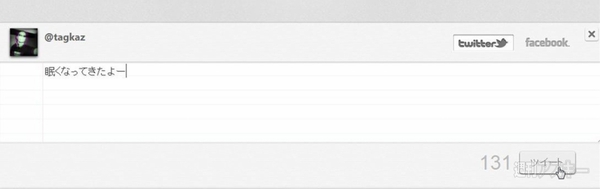 |
|---|
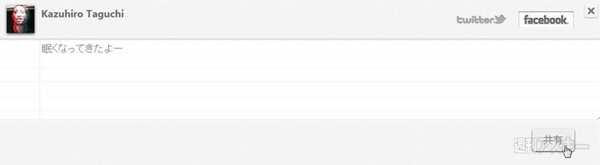 |
●関連サイト
persona
バージョン:1.0.1
フリーソフト
作者:bepersona
(バージョンは記事作成時のものです)
週刊アスキーの最新情報を購読しよう
本記事はアフィリエイトプログラムによる収益を得ている場合があります



